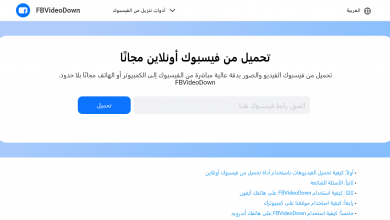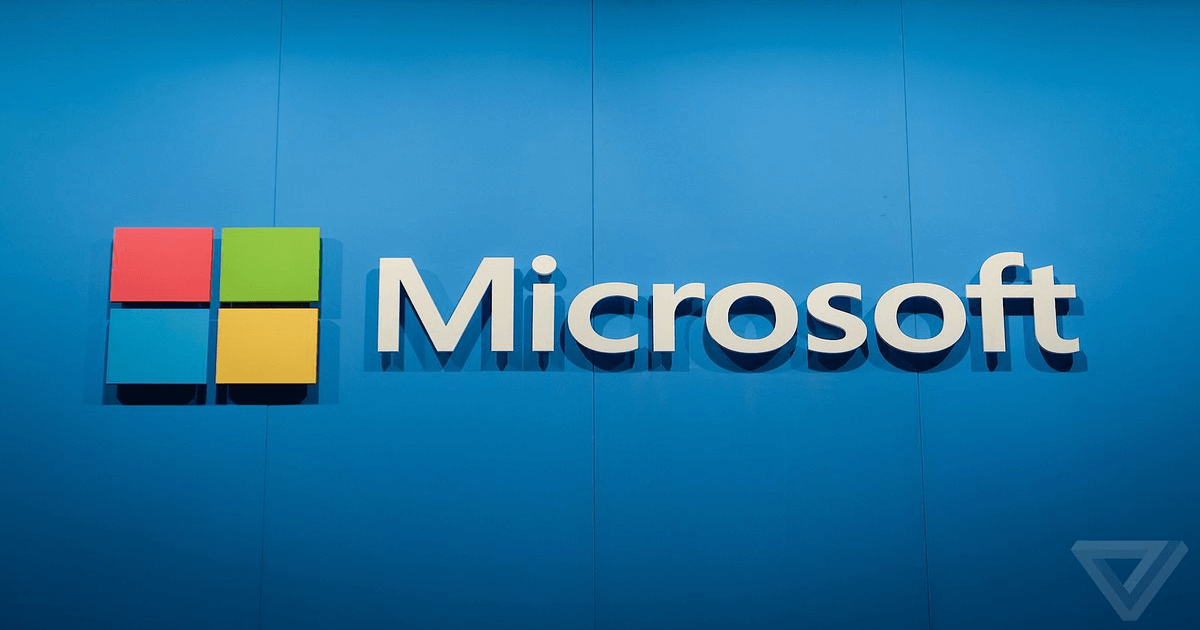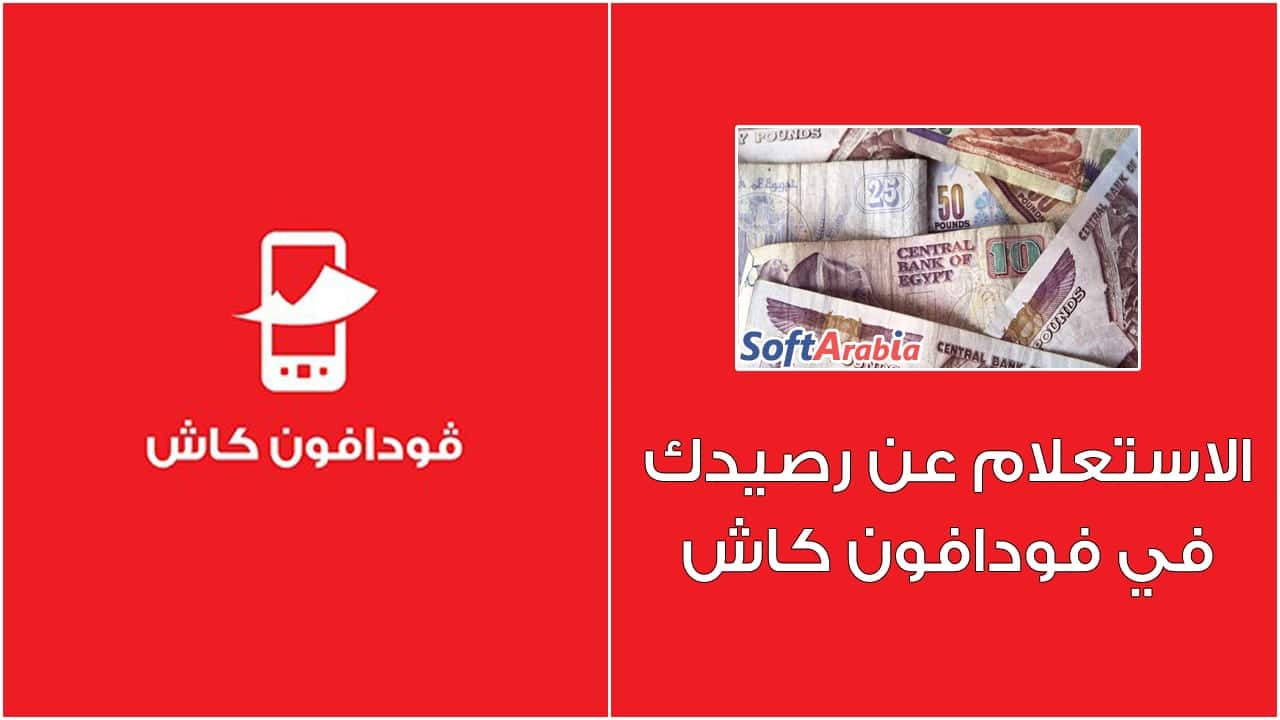شرح كيفية حماية شبكة الواي فاي من الاختراق ومنع سرقة الإنترنت
طريقة حماية شبكة الإنترنت اللاسلكي Wi-Fi من المتطفلين وسرقة البيانات

حماية شبكة الواي فاي من الاختراق والسرقة، حيث كانت عملية اختراق شبكة الواي فاي قديماً من العمليات الصعبة نوعاً ما، إلا على بعض المُحترفين، فلم يكن هناك موبايل يُمكن اختراق الشبكات من خلاله، وكان يتطلب الأمر لاختراق شبكة الواي فاي جهاز كمبيوتر ونُسخة من إصدارات لينكس المٌخصصة لهذا الأمر.
في الواقع، إن هذه الإصدارات من لينكس لم تكُن مُخصصة بغرض الاختراق، بل كان الغرض منها العكس تماماً، فهي كانت مُخصصة لاختبار مدى ضعف الأنظمة، أما اليوم، وبعد ظهور الموبايل الذكي (أندرويد)، فلم يعُد اختراق شبكة الواي فاي بالأمر الصعب.
ويعود هذا لكثرة التطبيقات التي تدعي أنها تقوم بالكشف عن نقاط الضعف في شبكتك، وكالعادة تم استخدام هذه التطبيقات في اختراق شبكات الغير، فنرى أن هذا الشاب قد قام باختراق شبكة واي فاي جاره والآن هو يعرف كلمة المرور، ليس هذا كُل ما في الأمر، بل الأمر المُزعج حقاً هو أن شبكات الإنترنت الآن أصبحت محدودة جداً وذات سعة استخدام مُحددة، ويشتكي الأغلبية من أن باقة الإنترنت تنتهي سريعاً، وهم لا يدركون أن السبب قد يكون في عدم حماية شبكة الواي فاي من الاختراق.
في هذا المقال سوف نتناول طريقة حماية شبكة الواي فاي من الاختراق بأكثر من طبقة حماية، والطبقة الأهم فيهم هي إخفاء شبكة الواي فاي كُلياً، لذا، دعونا نبدأ..
كيف يتم اختراق شبكة الواي فاي؟
تحتوي شبكات الواي فاي على خصائص كثيرة، من ضمن هذه الخصائص هُناك ما يُسمى بخاصية “WPS” أو “Wi-Fi Protected Setup”، ومن المُفترض أن تقوم هذه الخاصية بسهولة توصيل الإنترنت من جهاز الراوتر إلى أنواع الأجهزة المُختلفة من تلفزيون أندرويد وموبايل ذكي، وغيره من الأجهزة التي تتطلب الإتصال بالشبكة، وأيضاً كان من المُفترض أن تكون هذه الخاصية من أجل حماية شبكة الواي فاي من الاختراق، وفي نفس الوقت من أجل التسهيل على صاحب الشبكة للدخول إلى الشبكة بدون كلمات سر مُعقدة للغاية.
تم العمل على هذه الخاصية أو كما تُسمى (بروتوكول) في العام 2006، من قِبل مؤسسة تُسمى “Wi-Fi Alliance”، كان الهدف كما ذكرنا أن يقوم هذا البروتوكول بالتسهيل على المُستخدم بالوصول إلى شبكة الواي فاي بدون كلمة سر طويلة ومُعقدة، ولكن للأسف، تم الكشف عن ثغرة أمنية في هذه الخاصية مما تسمح حتى للأطفال باستخدام أي تطبيق موبايل يقوم بالكشف عن ثغرات الراوتر (جهاز التوجيه) وإذا كانت هذه الخاصية مُفعلة، فسيقوم تطبيق الموبايل هذا بتخمين كلمة المرور بسهولة.
والأمر الذي يزيد الطين بلة هو، أن شركة WE “المصرية للاتصالات” عندما قامت بطرح الراوتر الجديد الخاص بهم، كانت هذه الخاصية مُفعلة مُسبقاً، تخيل أنت هذا الأمر بالتوازي مع انتشار الموبايل وتطبيقاته المختلفة التي تعمل على اختراق الشبكات من هذا النوع “WPS”.
لقد تم اختراق شبكات كثيرة بالفعل، ولكن هناك دائماً حلول، وها نحن على وشك تقديم أفضل الحلول لحماية شبكة الواي فاي من الاختراق.
طريقة حماية شبكة الواي فاي من السرقة
مهما كان نوع الراوتر الذي لديك، تقريباً سوف تكون الخطوات واحدة بنسبة 99% على جميع الراوترات، فقط أعطني انتباهك حتى يتوقف المتطفلون عن سرقة شبكتك.
في مستعرض الإنترنت لديك أكتب عنوان URL التالي: 192.168.1.1 “هذا هو العنوان الإفتراضي لأي جهاز توجيه أو راوتر”، وإذا كنت قد قُمت بتغيير هذا الرقم لديك فتابع نفس الخطوات على الرقم الخاص بك، يجب التنويه إلى أن الدخول إلى هذا العنوان رُبما لا يعمل مُباشرةً، لا تقلق، إنها خطوة أمان إضافية من الشركات مُقدمي الخدمة.
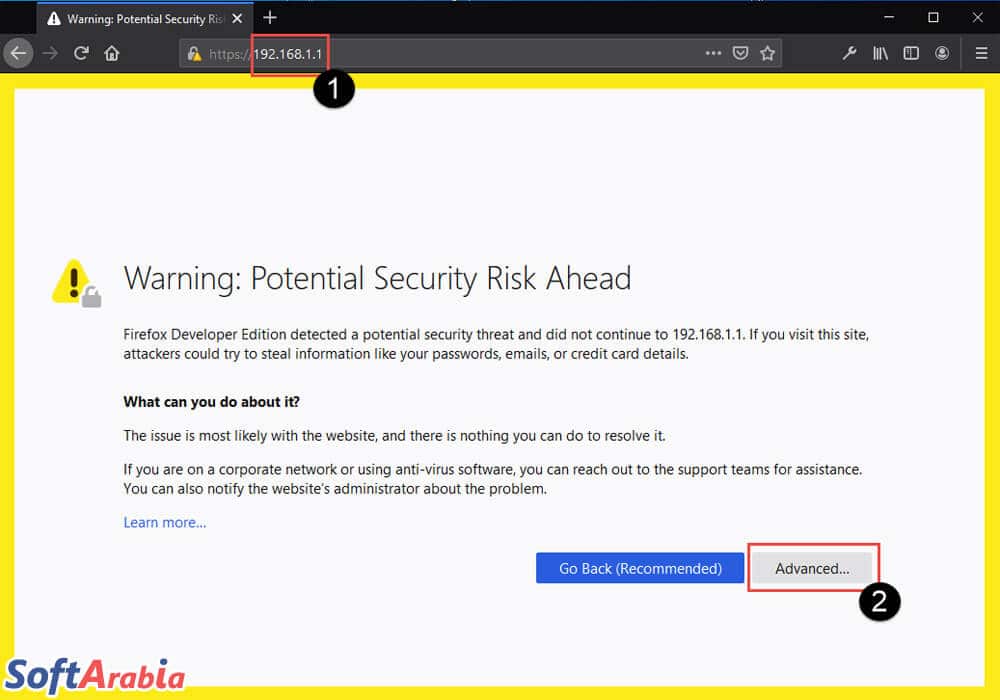
- قُمنا بكتابة العنوان 192.168.1.1 ولكن يرى المُتصفح أن هذا الموقع خطراً على أمن جهازك وهي كما ذكرنا من قبل خطوة أمان إضافية لا أكثر.
- الآن؛ انقر على “Advanced” أو خيارات مُتقدمة.
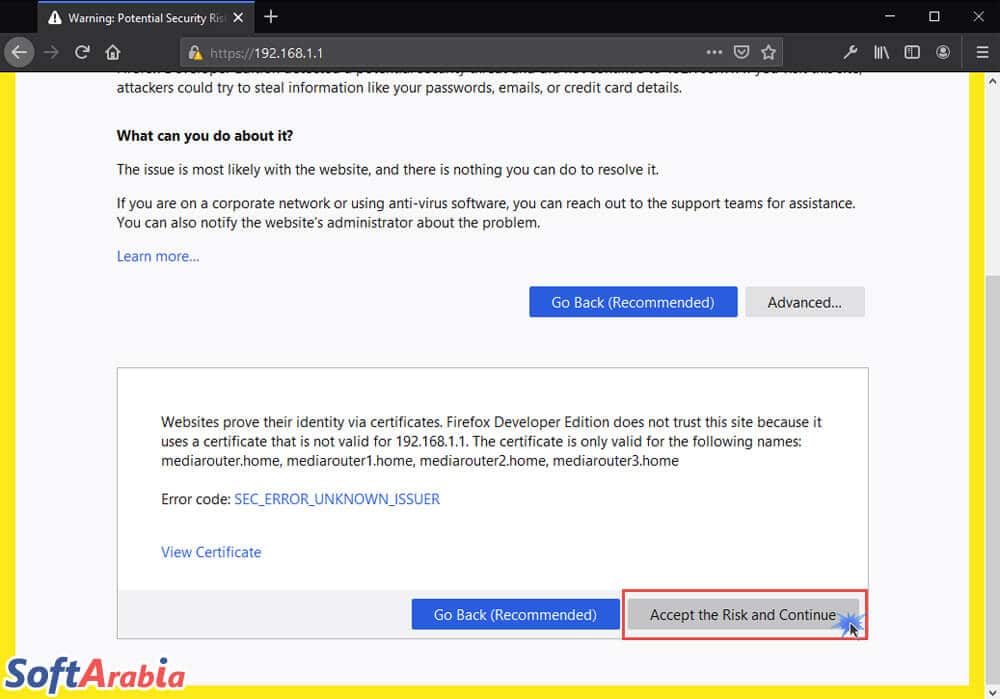
بعد النقر على “Advanced” سوف ننزل للأسفل قليلاً في الصفحة ونقوم بالنقر على “Accept the Risk and Continue” ثم بعد ذلك سيتم توجيهك إلى الصفحة الرئيسية للراوتر، سنقوم بتسجيل الدخول.

- اكتب اسم المُستخدم.
- اكتب كلمة المرور.
- انقر “Log in” لتسجيل الدخول.
ملاحظة: إذا لم تكُن تعرف ما هي معلومات تسجيل الدخول فانظر على الراوتر بالخلف سوف تجد “Username” و”Password” الخاصين بتسجيل الدخول.
لاحظ أيضاً أننا نقوم بالشرح على أحدث إصدار من “راوتر WE”، والذي يتشابه تماماً مع أغلب أنواع الراوترات مثل TE-Data، فودافون، اتصالات وأورنج.
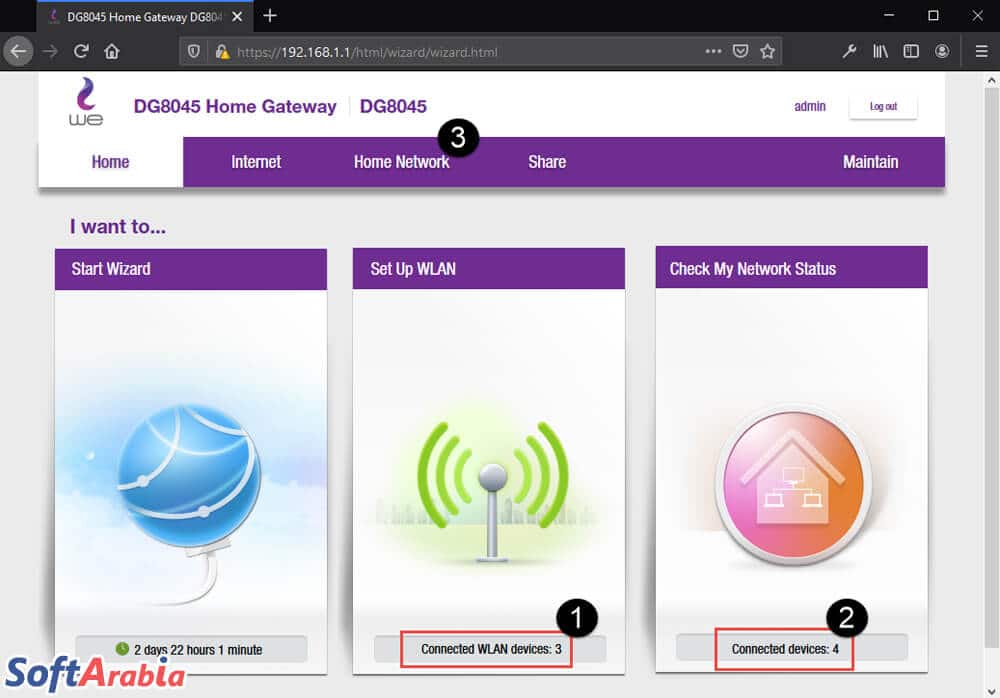
هذه هي الواجهة الرئيسية للراوتر، كما ترى بالصورة:
- عدد الأجهزة المُتصلة بالواي فاي.
- عدد الأجهزة الكُلي المتصلة بالشبكة بما فيها الأجهزة المكتبية التي تتصل بسلك إنترنت، هذا يعني أن هناك جهاز واحد كمبيوتر مُتصل وثلاثة أجهزة موبايل.
- انتقل إلى التبويب “Home Network”، حتى نقوم ببدء العمل على حماية شبكة الواي فاي من الاختراق.
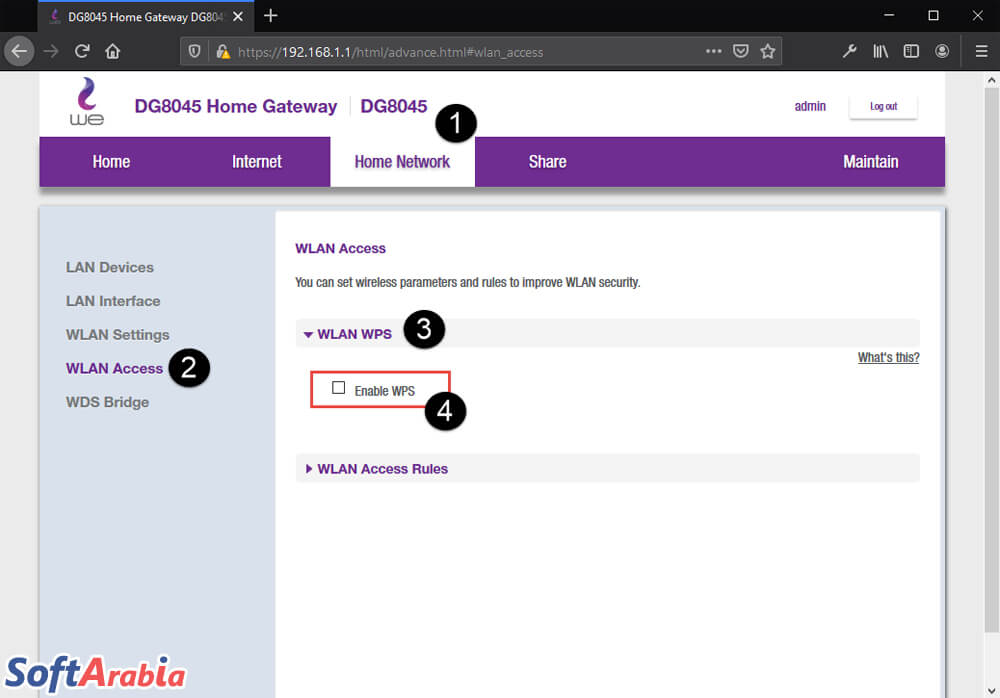
بعد الانتقال إلى التبويب السابق ذكره كما بالصورة:
- اضغط على Home Network.
- ثم من القائمة الجانبية انتقل إلى WLAN Access.
- أسفل التبويب WLAN WPS.
- أزل التأشير من الخيار “Enable WPS” ثم قُم بالنزول إلى أسفل الصفحة وستجد الزر “Save”، انقر عليه لحفظ هذا الإعداد.
كان هذا الإعداد لإيقاف خاصية “WPS”، والتي تُتيح تخمين كلمة المرور بسهولة من خلال تطبيقات الموبايل الخاصة باختراق شبكة الواي فاي.
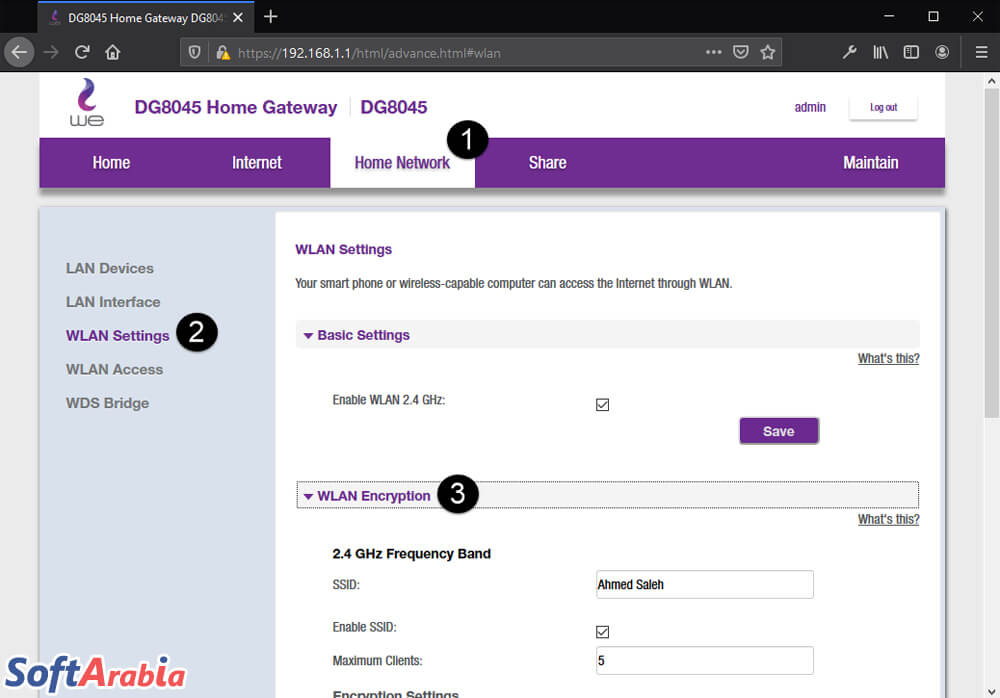
مرة أخرى وفي نفس الصفحة:
- انتقل إلى تبويب Home Netowrk.
- من القائمة الجانبية انقر على WLAN Settings.
- أسفل تبويب WLAN Encryption.. تابع الصورة التالية:
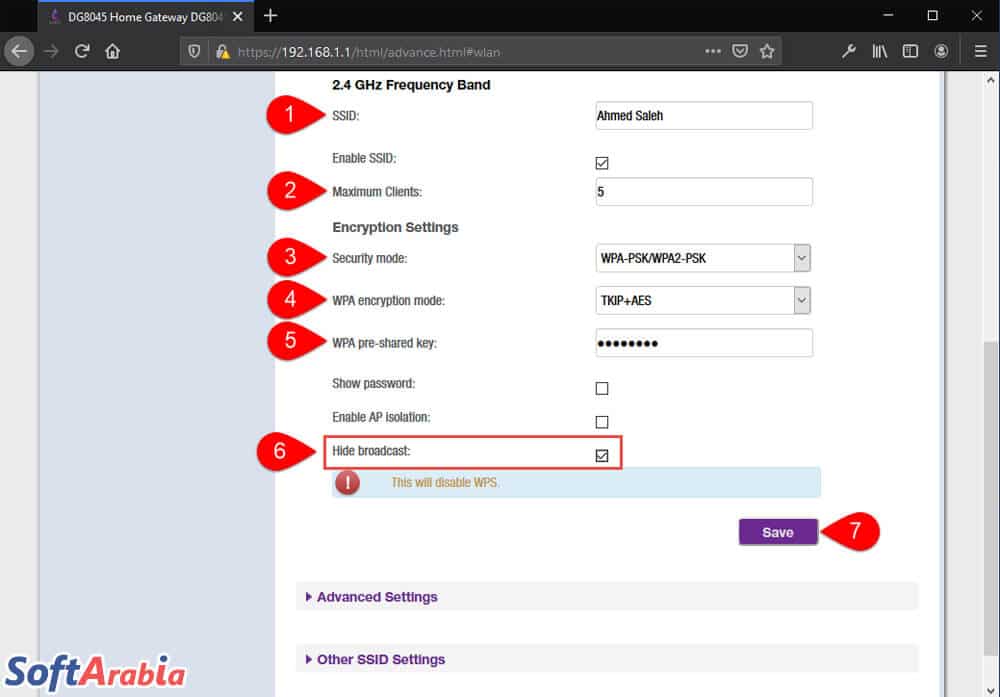
بعد النزول قليلاً أسفل التبويب WLAN Encryption سوف نقوم بضبط إعداد الشبكة كما يلي:
- SSID: اسم الشبكة الخاصة بك، يُنصح دائماً بتغيير اسم الشبكة الافتراضي، لذلك، قُم بتغيير اسم شبكتك كخطوة أولية.
- Maximum Clients: هذا الخيار خاص بتحديد الحد الأقصى لمُستخدمي الشبكة، في هذا المثال قُمت بتحديد 5 مُستخدمين كحد أقصى.
- Security mode: وضع الحماية، قُم بتغييره كما بالصورة إذا كان مُختلف لديك: WPA-PSK/WPA2-PSK.
- WPA encryption mode: وضع التشفير، قُم بتغييره كما بالصور إذا كان مُختلفاً لديك: TKIP+AES.
- WPA pre-shared key: هو كلمة مرور شبكة الواي فاي الخاصة بك ومن هُنا يمكنك تغييره، وحاول دائماً أن تضع في كلمة السر الخاصة بك حروف كابيتال ورموز وأرقام، مثال: softArabia@21#.
- Hide broadcast: هذا الخيار هو الأهم والأفضل لحماية شبكة الواي فاي من الاختراق، حيث يعمل هذا الخيار على إخفاء الشبكة كُلياً، إذا لم تكُن قد قُمت بتعطيل الخاصية “WPS”، فعند إخفاء الشبكة سوف يقوم أيضاً هذا الخيار بتعطيل هذه الخاصية تلقائياً.
- وأخيراً، نقوم بالضغط على حفظ “Save”.
حماية شبكة الواي فاي من الاختراق بطرق متقدمة
للتعمق قليلاً ولنكون في أمان تام من الاختراقات على الإنترنت عموماً، سوف نقوم بخطوات إضافية كما بالصورة التالية:
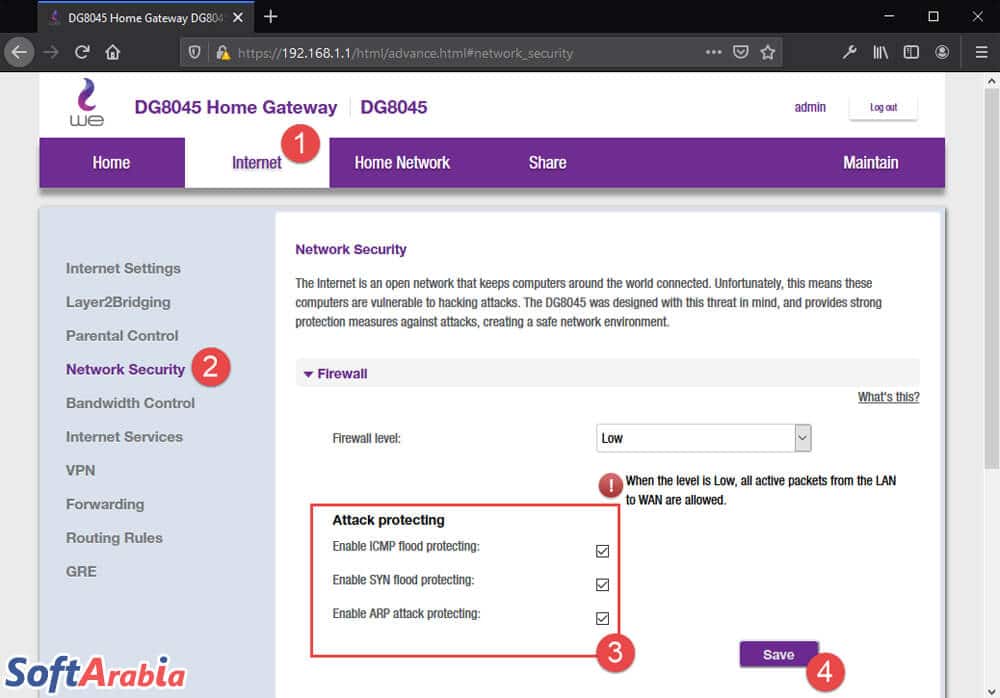
- من التبويب Internet.
- نذهب إلى القائمة الجانبية ونقوم باختيار Network Security.
- في المربع الأحمر الذي قُمنا بالتحديد عليه سوف نقوم بالتأشير على هذه الخيارات الثلاث.
- وأخيراً نضغط حفظ “Save”.
للملاحظة: إذا قُمت باختيار إخفاء الشبكة ولا تعلم كيف يُمكنك الدخول إلى شبكتك فتابع الشرح التالي:
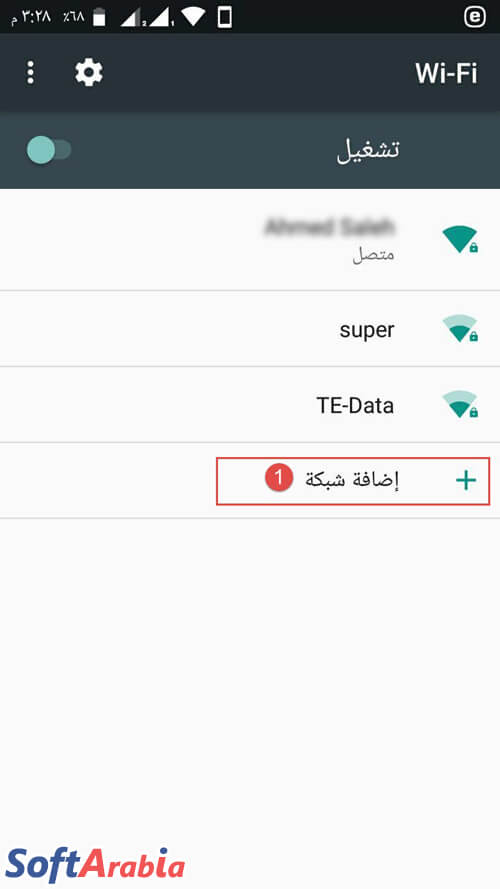
بعد الدخول إلى شبكات الواي فاي على الموبايل، انقر على إضافة شبكة.
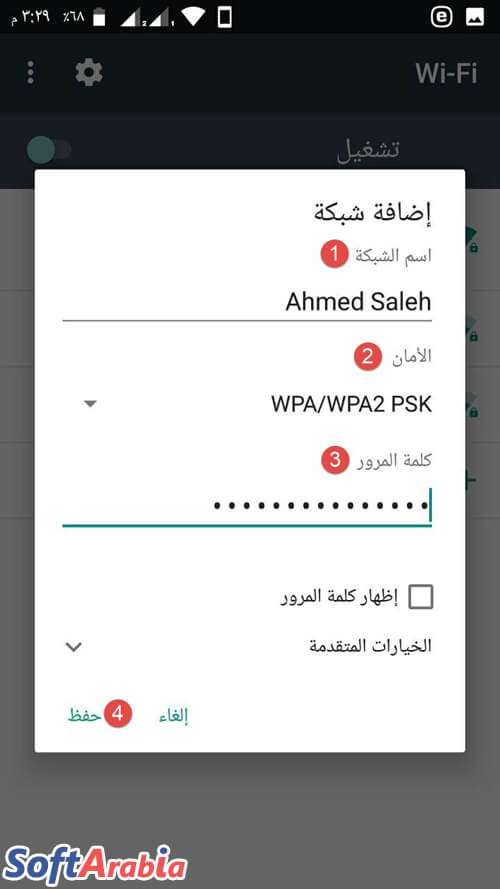
- قُم بكتابة اسم الشبكة “SSID”، والذي قُمنا بإعادة تسميتها أو اكتب اسم شبكتك إن لم تكن قُمت بتغييرها في وقت سابق، وفي هذا المثال قُمت بكتابة اسم شبكتي، Ahmed Saleh.
- اختر طبقة الأمان كما بالصورة: WPA/WPA2 PSK.
- اكتب كلمة المرور.
- وأخيراً اضغط حفظ.
وبهذا نكون قد قدمنا لكم أكثر من طريقة مختلفة لحماية شبكة الواي فاي من الاختراق؛ سواء على المستوى المحلي أو العالمي، أي أننا قُمنا بتأمين الشبكة من المُخترقين من حولنا وممن على الإنترنت أيضاً، حيث أن المُتقدمين والخبراء في مجال الاختراق يُمكنهم أيضاً اختراق الراوتر بالكامل.
على أمل أن يكون هذا الشرح قد عاد عليكم بالنفع. وإذا كان لديك أي استفسار، سنحاول جاهدين العمل على مساعدتك إذا تركت لنا تعليق بالأسفل حول مُشكلتك، فريق عمل سوفت أرابيا.